署名ラインを活用したビジネスメール作成の基本ポイント

ビジネスメールにおいて、署名ラインはあなたの名刺のような役割を果たします。適切に設計された署名ラインは、受信者に必要な情報を簡潔に伝え、あなたの信頼性を高めます。例えば、会社名や連絡先を明確に記載することで、相手は迅速にあなたと連絡を取ることができます。また、シンプルで見やすい署名は、プロフェッショナルな印象を与え、企業や個人のブランドイメージを強化します。署名ラインを活用することで、円滑なコミュニケーションを実現しましょう。
重要ポイント
- 重要な情報を迅速に伝えます。
- 基本情報として、氏名、会社名、連絡先を必ず含めましょう。
- シンプルで見やすいデザインを心がけ、過剰な装飾や絵文字は避けるべきです。
- 署名ラインは一貫性を持たせ、ブランドイメージを反映させることが重要です。
- テンプレートを活用することで、効率的に署名ラインを作成できます。
- 情報は最新のものを記載し、役職や連絡先が変更された場合はすぐに更新しましょう。
- 署名ラインを設定することで、メール作成時の手間を省き、スムーズなコミュニケーションを実現できます。
署名ラインの基本構成
署名ラインは、ビジネスメールにおいて重要な役割を果たします。適切な情報を含めることで、受信者に必要な情報を迅速に伝えることができます。このセクションでは、署名ラインに含めるべき基本情報と避けるべき情報について詳しく解説します。
署名ラインに含めるべき基本情報
署名ラインには、受信者があなたに簡単に連絡を取れるよう、必要な情報を明確に記載することが求められます。以下の項目を含めることで、プロフェッショナルな署名ラインを作成できます。
氏名
あなたのフルネームを記載してください。これにより、受信者は誰からのメールかをすぐに認識できます。特にビジネスシーンでは、正式な名前を使用することが信頼性を高めます。
所属(会社名、部署名)
会社名や部署名を明記することで、あなたの立場や役割を相手に伝えることができます。例えば、「株式会社〇〇 営業部」など、具体的に記載することで、受信者はあなたの背景を理解しやすくなります。
連絡先(電話番号、メールアドレス)
電話番号やメールアドレスは、受信者があなたに直接連絡を取るために必要です。これらの情報を正確に記載することで、スムーズなコミュニケーションが可能になります。
ウェブサイトやSNSリンク(必要に応じて)
会社のウェブサイトや公式SNSアカウントのリンクを追加することで、受信者にさらなる情報を提供できます。ただし、これらは必要に応じて記載し、過剰にならないよう注意してください。
署名ラインに含めるべきでない情報
署名ラインには、必要な情報だけを簡潔にまとめることが重要です。不要な情報を含めると、受信者に混乱を与える可能性があります。以下の点に注意してください。
過剰な装飾や絵文字
署名ラインに過剰な装飾や絵文字を使用すると、プロフェッショナルな印象を損なう恐れがあります。シンプルで見やすいデザインを心がけましょう。
プライベートな情報
個人の住所やプライベートな電話番号など、必要以上の個人情報を記載するのは避けてください。これにより、個人情報の漏洩リスクを軽減できます。
ポイント: 署名ラインは、あなたの名刺のような役割を果たします。必要な情報を簡潔にまとめ、受信者にとってわかりやすい構成を心がけましょう。
署名ライン作成のポイント
署名ラインを作成する際には、見やすさ、簡潔さ、そしてプロフェッショナルな印象を意識することが重要です。このセクションでは、それぞれのポイントについて具体的に解説します。
見やすさを重視する
署名ラインは、受信者が一目で必要な情報を把握できるように設計する必要があります。視認性を高める工夫を取り入れましょう。
フォントサイズや色の選び方
フォントサイズは読みやすさを左右します。標準的なサイズ(10~12ポイント)を選び、過度に小さな文字は避けてください。また、色は黒や濃いグレーなどの落ち着いた色を使用することで、プロフェッショナルな印象を与えます。背景色とのコントラストを意識することで、さらに視認性が向上します。
行間やレイアウトの工夫
行間を適切に設定することで、署名ライン全体が見やすくなります。情報が詰まりすぎないように、各項目の間に適度なスペースを設けましょう。また、箇条書きや区切り線を活用することで、情報を整理しやすくなります。例えば、氏名、連絡先、会社名を明確に分けることで、受信者が必要な情報をすぐに見つけられます。
ヒント: シンプルで見やすい署名は、相手に好印象を与えやすく、情報をスムーズに伝えることができます。
簡潔さを保つ
署名ラインに含める情報は、必要最低限に絞ることが大切です。情報量が多すぎると、受信者に負担をかける可能性があります。
情報を最小限に絞る
署名ラインには、氏名、会社名、連絡先などの基本情報だけを記載しましょう。不要な情報を省くことで、受信者が重要な情報に集中しやすくなります。例えば、プライベートなSNSリンクや過剰な装飾は避けるべきです。
長すぎる署名のデメリット
署名が長すぎると、メール全体のバランスが崩れることがあります。また、受信者が必要な情報を探しにくくなるため、簡潔さを意識することが重要です。短くても的確な情報を含む署名ラインは、相手にとって親切な設計といえます。
プロフェッショナルな印象を与える
署名ラインは、あなたやあなたの会社の印象を左右する重要な要素です。デザインや内容に一貫性を持たせることで、信頼性を高めましょう。
一貫性のあるデザイン
フォントや色、レイアウトに統一感を持たせることで、プロフェッショナルな印象を与えられます。例えば、会社の公式フォントやカラーを使用することで、ブランドイメージを強調できます。一貫性のあるデザインは、受信者に安心感を与えます。
会社のブランドイメージに合った署名
署名ラインは、会社のブランドイメージを反映する場でもあります。ロゴやブランドカラーを取り入れることで、企業のアイデンティティを伝えることができます。ただし、過剰な装飾は避け、シンプルさを保つことが重要です。
ポイント: プロフェッショナルな署名ラインは、あなたの信頼性を高め、受信者に良い印象を与えます。
署名ラインのテンプレート活用

署名ラインを効率的に作成するには、テンプレートを活用するのが最適です。テンプレートを使用することで、必要な情報を漏れなく記載しつつ、統一感のあるデザインを簡単に実現できます。このセクションでは、具体的なテンプレート例とカスタマイズ方法を紹介します。
テンプレート例の紹介
署名テンプレートには、シンプルなものからカラフルなものまで、さまざまな種類があります。用途や目的に応じて適切なテンプレートを選びましょう。
シンプルな署名テンプレート
シンプルな署名テンプレートは、どのようなビジネスシーンでも活用できる汎用性の高いデザインです。以下のような構成が一般的です。
- 氏名: フルネームを記載
- 会社名・部署名: 所属を明確に
- 連絡先: 電話番号やメールアドレス
- ウェブサイト: 必要に応じて追加
例:
山田 太郎
株式会社〇〇 営業部
TEL: 03-1234-5678
Email: yamada@example.com
Website: www.example.com
この形式は、読みやすさとプロフェッショナルな印象を両立します。
カラフルな署名テンプレート
カラフルな署名テンプレートは、ブランドイメージを強調したい場合に適しています。会社のロゴやブランドカラーを取り入れることで、視覚的なインパクトを与えられます。
- ロゴ: 会社のロゴを追加
- ブランドカラー: フォントや区切り線に使用
- SNSリンク: 公式アカウントを記載
例:
![ロゴ画像]
山田 太郎
株式会社〇〇 | 営業部
📞 03-1234-5678 | ✉ yamada@example.com
🌐 www.example.com
📱 Twitter | LinkedIn
カラフルなデザインは、受信者の目を引きやすく、企業の個性を伝えるのに役立ちます。
テンプレートのカスタマイズ方法
テンプレートをそのまま使用するのではなく、自分の情報やブランドに合わせてカスタマイズすることが重要です。以下の方法を参考にしてください。
自分の情報を反映させる方法
テンプレートを使用する際は、必ず自分の情報を正確に反映させましょう。以下のポイントに注意してください。
- 最新情報を記載: 連絡先や役職が変更された場合は、すぐに更新する。
- 不要な項目を削除: 使用しないSNSリンクやウェブサイトは削除する。
テンプレートをカスタマイズすることで、受信者に正確な情報を提供できます。
ブランドカラーやロゴの追加
会社のブランドイメージを反映させるために、テンプレートにブランドカラーやロゴを追加しましょう。
- ブランドカラー: フォントや区切り線に適用する。
- ロゴ: 署名の上部または下部に配置する。
ヒント: ブランドカラーやロゴを使用する際は、過剰にならないよう注意してください。シンプルさを保つことで、視認性を損なわずにプロフェッショナルな印象を与えられます。
テンプレートを適切にカスタマイズすることで、署名ラインがあなたや会社のアイデンティティを効果的に伝えるツールとなります。
署名ラインの設定方法
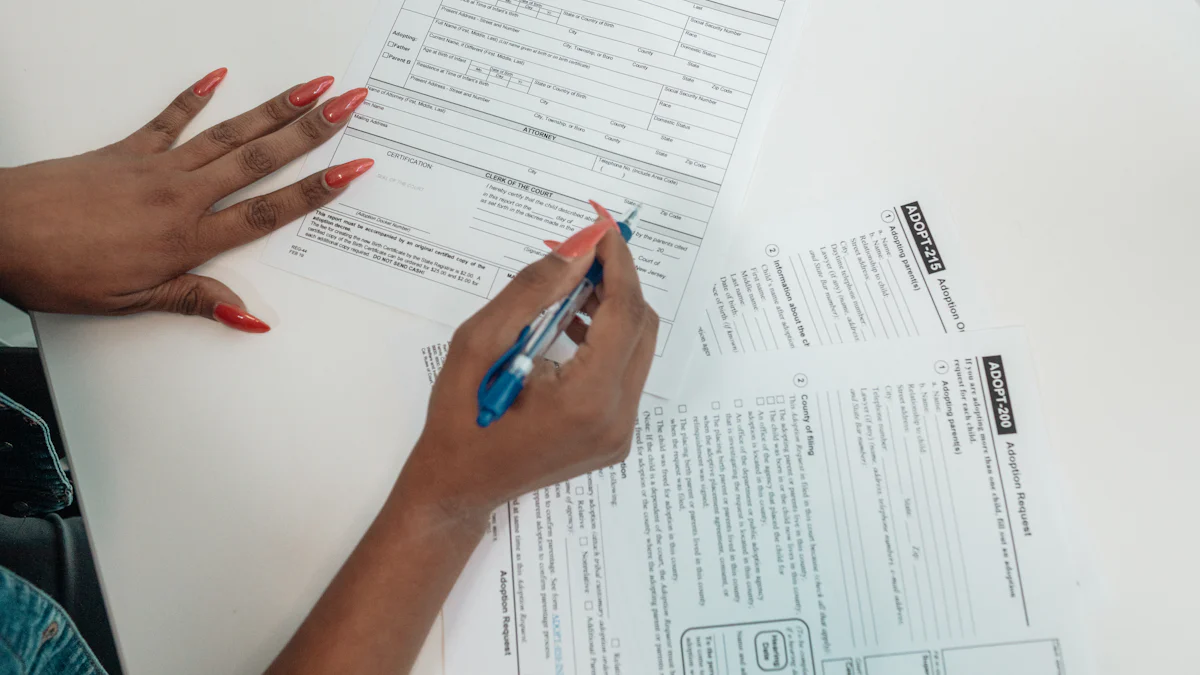
署名ラインを設定することで、メール作成時に自動的に署名が挿入されるようになります。これにより、毎回手動で署名を入力する手間を省き、効率的にメールを作成できます。このセクションでは、GmailとOutlookでの署名ラインの設定方法を詳しく解説します。
Gmailでの署名ライン設定
Gmailでは、簡単な手順で署名ラインを設定できます。以下の手順に従って、署名を作成し、自動挿入を有効にしてください。
設定画面へのアクセス方法
- Gmailを開き、画面右上の歯車アイコン(設定)をクリックします。
- 表示されたメニューから「すべての設定を表示」を選択します。
- 設定画面が開いたら、「全般」タブを探します。
- スクロールして「署名」セクションを見つけてください。
署名の作成と保存
- 「署名を作成」ボタンをクリックし、新しい署名を作成します。
- 表示されたテキストボックスに、氏名、会社名、連絡先などの情報を入力します。
- 必要に応じて、フォントや色を調整し、見やすいデザインに仕上げます。
- 作成が完了したら、「変更を保存」ボタンをクリックします。
ヒント: 署名を設定しておけば、新規メール作成時に自動的に署名が挿入されます。これにより、署名を忘れる心配がなくなります。
Outlookでの署名ライン設定
Outlookでも、署名ラインの設定は簡単に行えます。以下の手順を参考に、署名を作成してみましょう。
設定画面へのアクセス方法
- Outlookを開き、画面左上の「ファイル」タブをクリックします。
- 表示されたメニューから「オプション」を選択します。
- 「Outlookのオプション」ウィンドウが開いたら、「メール」タブをクリックします。
- 「署名」ボタンを見つけてクリックしてください。
署名の作成と保存
- 「新しい署名を作成」ボタンをクリックし、署名の名前を入力します。
- テキストボックスに、氏名、会社名、連絡先などの情報を入力します。
- 必要に応じて、フォントや色を調整し、プロフェッショナルなデザインに仕上げます。
- 作成が完了したら、「OK」ボタンをクリックして保存します。
ポイント: Outlookでは、署名を新規メールや返信メールに自動挿入する設定も可能です。これにより、メールの種類に応じて署名を使い分けることができます。
署名ラインを設定することで、メールのやり取りがスムーズになり、相手に必要な情報を迅速に伝えられるようになります。GmailやOutlookの設定方法を参考に、ぜひ署名ラインを活用してください。
署名ライン作成時の注意点
署名ラインを作成する際には、いくつかの注意点を押さえる必要があります。これらを無視すると、受信者に誤解を与えたり、プロフェッショナルな印象を損なったりする可能性があります。このセクションでは、よくあるミスと避けるべきポイントについて詳しく解説します。
よくあるミス
署名ラインを作成する際に、以下のようなミスが発生しやすいです。これらを避けることで、受信者にとってわかりやすく、信頼性の高い署名を作成できます。
情報の不足や誤り
署名ラインに必要な情報が不足していると、受信者があなたに連絡を取る際に困難を感じることがあります。例えば、氏名や連絡先が記載されていない場合、誰からのメールか分からず、返信が遅れる可能性があります。また、誤った情報を記載すると、受信者に混乱を与えるだけでなく、信頼性を損なうリスクもあります。
例: 電話番号が間違っている、または古いメールアドレスを記載している場合、受信者は正確な連絡手段を見つけられません。
正確で最新の情報を記載することを心がけましょう。特に、役職や連絡先が変更された場合は、すぐに署名を更新してください。
過剰なデザイン
署名ラインに過剰なデザインを施すと、見た目が煩雑になり、受信者が必要な情報を見つけにくくなります。例えば、派手な色使いや過剰な絵文字の使用は、プロフェッショナルな印象を損なう原因となります。
ポイント: 署名ラインは見やすさを第一優先に考えるべきです。情報過多を避け、シンプルで整理されたデザインを心がけましょう。
避けるべきポイント
署名ラインを作成する際には、以下のポイントを避けることで、受信者にとって快適で信頼性の高いメールを提供できます。
個人情報の漏洩リスク
署名ラインに過剰な個人情報を記載すると、情報漏洩のリスクが高まります。例えば、自宅の住所やプライベートな電話番号を記載するのは避けるべきです。これらの情報は、ビジネスメールには不要であり、セキュリティ上のリスクを引き起こします。
ヒント: 署名には、所属、氏名、連絡先のみを記載するのが基本です。余分な情報を省くことで、署名が見やすくなり、セキュリティリスクも軽減できます。
受け手に不快感を与える表現
署名ラインに不適切な表現や過剰な自己主張を含めると、受信者に不快感を与える可能性があります。例えば、過度にカジュアルな言葉遣いや、ビジネスに関連しない個人的なメッセージは避けるべきです。
例: 「よろしくお願いしまーす!」や、過剰な感嘆符の使用は、ビジネスメールにはふさわしくありません。
プロフェッショナルなトーンを保ち、受信者に配慮した表現を心がけましょう。
署名ラインは、あなたの名刺のような役割を果たします。正確で簡潔な情報を記載し、見やすさとプロフェッショナルさを重視することで、受信者に良い印象を与えることができます。これらの注意点を参考に、信頼性の高い署名ラインを作成してください。
署名ラインを適切に活用することで、あなたのビジネスメールはよりプロフェッショナルな印象を与えられます。正確で簡潔な署名は、受信者に必要な情報を迅速に伝え、信頼性を高めます。また、署名ラインを工夫することで、円滑なコミュニケーションを実現できます。本記事で紹介したポイントを参考に、ぜひ自分に合った署名ラインを作成してみてください。小さな工夫が、大きな成果につながるはずです。
FAQ
署名ラインにはどのような情報を含めるべきですか?
署名ラインには、以下の基本情報を含めることをおすすめします:
- 氏名: フルネームを記載してください。
- 所属: 会社名や部署名を明記しましょう。
- 連絡先: 電話番号やメールアドレスを正確に記載してください。
- ウェブサイトやSNSリンク: 必要に応じて追加します。
これらの情報を簡潔にまとめることで、受信者が必要な情報をすぐに見つけられます。
署名ラインに含めるべきでない情報は何ですか?
署名ラインには、以下の情報を避けるべきです:
- 過剰な装飾や絵文字: プロフェッショナルな印象を損なう可能性があります。
- プライベートな情報: 自宅住所や個人の電話番号などは記載しないでください。
署名ラインはシンプルで見やすい構成を心がけましょう。
署名ラインを作成する際のポイントは何ですか?
署名ラインを作成する際には、以下のポイントを意識してください:
- 見やすさ: フォントサイズや色を工夫し、視認性を高めましょう。
- 簡潔さ: 必要最低限の情報に絞り、長すぎないようにします。
- 一貫性: デザインや内容に統一感を持たせ、プロフェッショナルな印象を与えます。
これらを意識することで、受信者に良い印象を与える署名ラインを作成できます。
Gmailで署名ラインを設定する方法は?
Gmailで署名ラインを設定するには、以下の手順を実行してください:
- Gmailを開き、右上の歯車アイコンをクリックします。
- 「すべての設定を表示」を選択します。
- 「全般」タブの「署名」セクションを見つけます。
- 「署名を作成」をクリックし、必要な情報を入力します。
- 「変更を保存」をクリックして完了です。
ヒント: 一度設定すれば、新規メール作成時に自動的に署名が挿入されます。
Outlookで署名ラインを設定する方法は?
Outlookで署名ラインを設定するには、以下の手順を参考にしてください:
- Outlookを開き、「ファイル」タブをクリックします。
- 「オプション」を選択し、「メール」タブを開きます。
- 「署名」ボタンをクリックします。
- 新しい署名を作成し、必要な情報を入力します。
- 「OK」をクリックして保存します。
ポイント: 新規メールや返信メールに自動挿入する設定も可能です。
署名ラインのテンプレートをカスタマイズする方法は?
テンプレートをカスタマイズする際には、以下の点に注意してください:
- 自分の情報を正確に反映: 氏名や連絡先を最新のものに更新します。
- ブランドカラーやロゴを追加: 会社のイメージを反映させるために活用します。
- 不要な項目を削除: 使用しないSNSリンクや情報は省きます。
テンプレートを適切にカスタマイズすることで、あなたの個性やブランドを効果的に伝えられます。
署名ラインを作成する際によくあるミスは?
署名ライン作成時に多いミスには以下があります:
- 情報の不足や誤り: 氏名や連絡先が間違っていると、受信者が困惑します。
- 過剰なデザイン: 派手な色や絵文字の多用は、視認性を低下させます。
正確でシンプルな署名ラインを心がけることで、これらのミスを防げます。
署名ラインを変更する頻度はどのくらいですか?
署名ラインは、以下の場合に更新する必要があります:
- 役職や連絡先の変更: 情報が古くなると、受信者に混乱を与えます。
- ブランドイメージの変更: 会社のロゴやカラーが変更された場合は、署名ラインも合わせて更新しましょう。
最新情報を反映することで、信頼性を保てます。
署名ラインにロゴを追加する際の注意点は?
ロゴを追加する際には、以下の点に注意してください:
- サイズを適切に調整: ロゴが大きすぎると、署名全体のバランスが崩れます。
- ファイル形式を確認: PNGやJPEG形式を使用し、画質を保ちます。
- 過剰な装飾を避ける: シンプルなデザインを心がけましょう。
ロゴを適切に配置することで、ブランドイメージを効果的に伝えられます。
署名ラインを活用するメリットは何ですか?
署名ラインを活用することで、以下のメリットがあります:
- プロフェッショナルな印象を与える: 受信者に信頼感を与えます。
- 情報を迅速に伝える: 必要な情報を簡潔にまとめることで、受信者がすぐに確認できます。
- ブランドイメージを強化する: ロゴやカラーを活用することで、企業の個性を伝えられます。
署名ラインは、ビジネスメールの重要な要素です。適切に活用することで、円滑なコミュニケーションを実現できます。

